Acer Launch Manager за Windows: Преглед на програмата и прегледи
Много често собствениците на лаптопи и мобилно оборудване се сблъскват с факта, че производителите на такова оборудване вграждат някои допълнителни услуги в софтуерната си среда или ги препоръчват за инсталиране на техните устройства. Този софтуер включва приложение, наречено Launch Manager. Каква е тази програма? Нека се опитаме да разберем тази статия, но основният акцент ще бъде върху използването на такова приложение на лаптопите на Acer, тъй като обратната връзка от много потребители показва, че не може да се намери толкова много от информацията, която те интересуват.
Стартирай мениджър: Каква е тази програма като цяло?
Нека започнем с разглеждане, така да се каже, глобалната дефиниция на категорията на такива програми. Ако просто преведете името, става абсолютно ясно, че всяко такова приложение е специализиран мениджър, който стартира други аплети или някои потребителски функции с по-бърз достъп до тях, което в обичайния режим изисква неоправдано голям брой допълнителни и често ненужни действия.
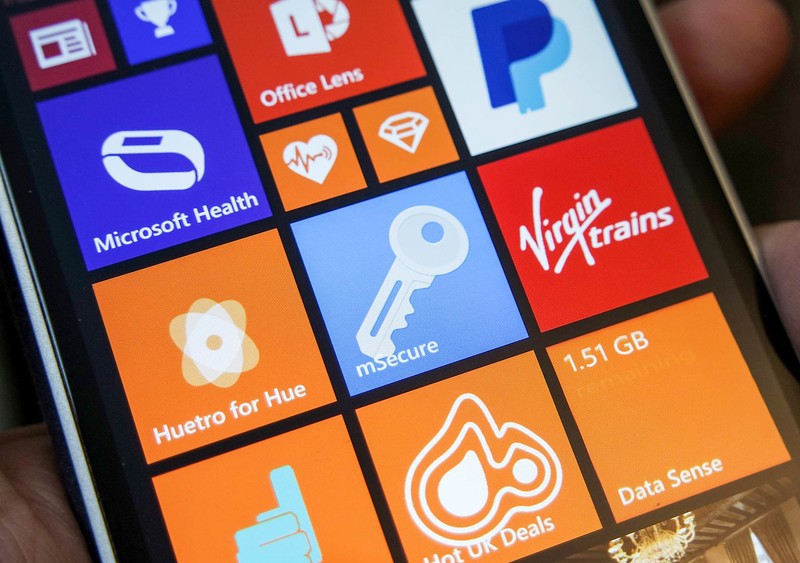
Много често приложенията от класа Launch Manager могат да бъдат намерени в предварително инсталираната форма на лаптопи, понякога се препоръчват за инсталиране в Android системи или мобилни версии на Windows и др. Но въпреки външната прилика между всички програми от този тип, някои от тях са много интересни. характеристики и предназначение.
Целта на Acer Launch Manager в Windows 7 и подобни системи
Но обратно към лаптопите на Acer. Какво представлява допълнителната помощна програма Acer Launch Manager за Windows?

Както мълчаливо се смята (и многобройните потребителски ревюта потвърждават това), първоначално тази програма е налична в повечето модерни лаптопи на Acer и е предназначена за по-удобно използване на комбинации от горещи клавиши, базирани на взаимодействието с бутона Fn, което се предлага на клавиатурата на лаптопите или подобни докинг станции. Но какво е толкова необичайно, защото повечето от операциите вече са възложени на някои бутони? Факт е, че полезността на Launch Manager от този тип има доста интересни функции, които нито едното, нито другото приложение от тази категория имат.
Основни характеристики и настройки на приложението
Що се отнася до основните характеристики на този софтуер, той позволява не само да се използват предварително зададените комбинации от клавиши Fn, но и да се променят до потребителски. Въпреки това, потребителските прегледи показват, че в допълнение към извикването на основни функции като регулиране на силата на звука, включване на безжичните модули (както и предназначеното им състояние по време на активиране), проектиране на екрана и т.н. например често използвани програми, отваряне на интернет сайтове, проверка на поща и др.
Примери за задаване на специфични параметри
Обмислете няколко примера за използването на Acer Launch Manager в Windows 7 модификацията (въпреки че това се отнася еднакво добре и за всяка друга операционна система от това семейство, която е инсталирана на лаптоп на този производител).
Предполагаме, че настройките по подразбиране на програмата все още не са променени. Първото нещо, което хваща окото ви е, че когато изпълните определена операция, на екрана веднага се появява прозрачна икона. Например, в случай на включване на главни букви, за които е отговорен клавиша CapsLock, се появява икона с голяма буква.
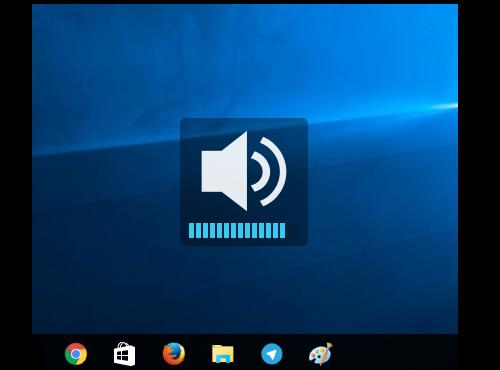
Когато промените силата на звука или активирате безжичните модули на екрана, има съответни икони и контроли. Съгласен съм, много удобно. Това обаче не е всичко, което може да бъде използвано от помощната програма на Acer Launch Manager.
Ако задълбочено се запознаете с настройките на приложението, освен че променяте стандартните схеми за извикване на определена функция, настройките за достъп до интернет ресурси изглеждат много необичайно, за което трябва да зададете подходящата комбинация и да зададете URL адреса в интернет.
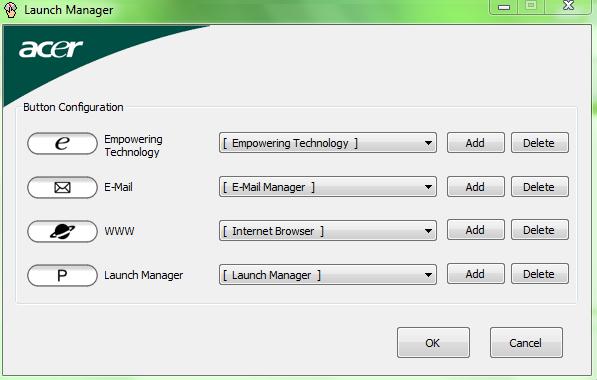
Когато използвате бърз достъп, страницата може да бъде отворена в браузъра, използван от системата като основен, но ако желаете, самият браузър също може да бъде променен. Също така изглеждат добри възможности за достъп до електронна поща. В същото време не е необходимо да го настройвате, да речем, в Outlook, тъй като можете да използвате и специални пощенски услуги в интернет (например Mail.Ru). Друг въпрос е свързан с установяването на бърз достъп до програми. За да направите това, в специалното поле просто трябва да посочите пълния път до изпълнимия файл на приложението.
Като цяло всички персонализирани компоненти са обозначени със специални икони, така че е почти невъзможно да се направи грешка при задаването на желана стойност на някое поле. В този случай можете да зададете не само желаните параметри, но и имената на клавишите за бърз достъп.
Мога ли да използвам програмата на други лаптопи или настолни компютри?
Както можете да видите, програмата Acer Launch Manager предоставя на потребителите доста сериозни възможности за преконфигуриране на стандартни клавишни комбинации. В тази връзка, въпросите на собствениците на лаптопи от други производители или дори собственици на стационарни компютри относно възможността за използване на това приложение на техните устройства изглеждат напълно естествено. Уви, можете да инсталирате програмата, но тя няма да работи.
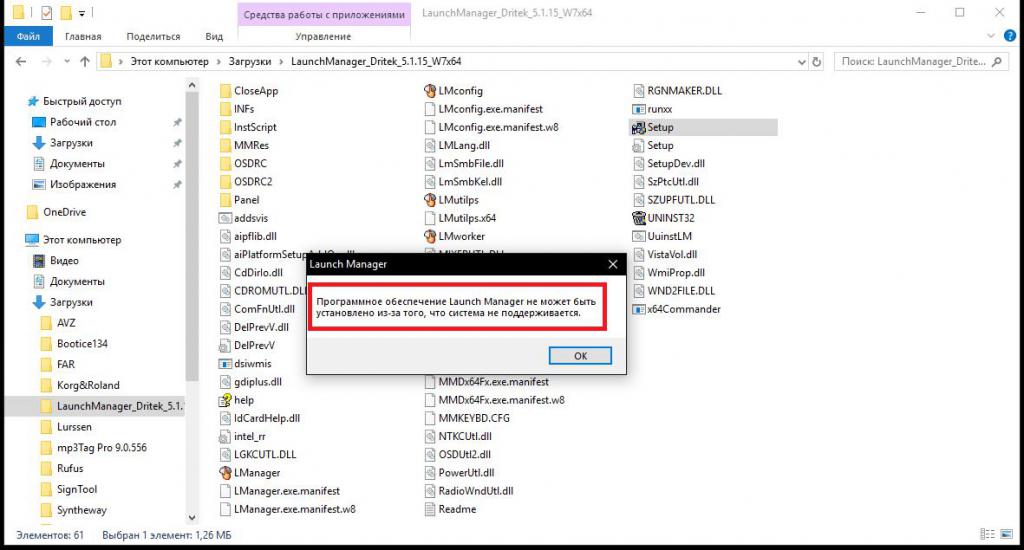
Дори по време на инсталационния процес ще се появи предупреждение, че този софтуер е несъвместим с компютърната система, в която може да бъде инсталиран. Очевидно това се дължи на факта, че, както е обяснено на уебсайта на разработчика, този аплет е специален драйвер за клавиатура, а не съвсем пълноценна програма. Така че, ако наистина имате нужда от някакво приложение от категорията на Launch Manager и специално за работа с клавишни комбинации или преназначаване на стандартни комбинации, по-добре е да потърсите алтернативно решение, специално пригодено за вашата система.
Възможно ли е да премахнете приложението и как да го направите?
Доста често можете да отговаряте на въпроси за това как е възможно да премахнете тази програма. Можете да се отървете от него. Вярно е, че за това не трябва да използвате стандартния раздел на програмите и компонентите на операционната система, тъй като в този случай всички остатъци трябва да бъдат почистени ръчно. Освен това, ако приложението е “вградено” в обвивката на инсталираната операционна система, определено няма да е възможно да се премахне по този начин.
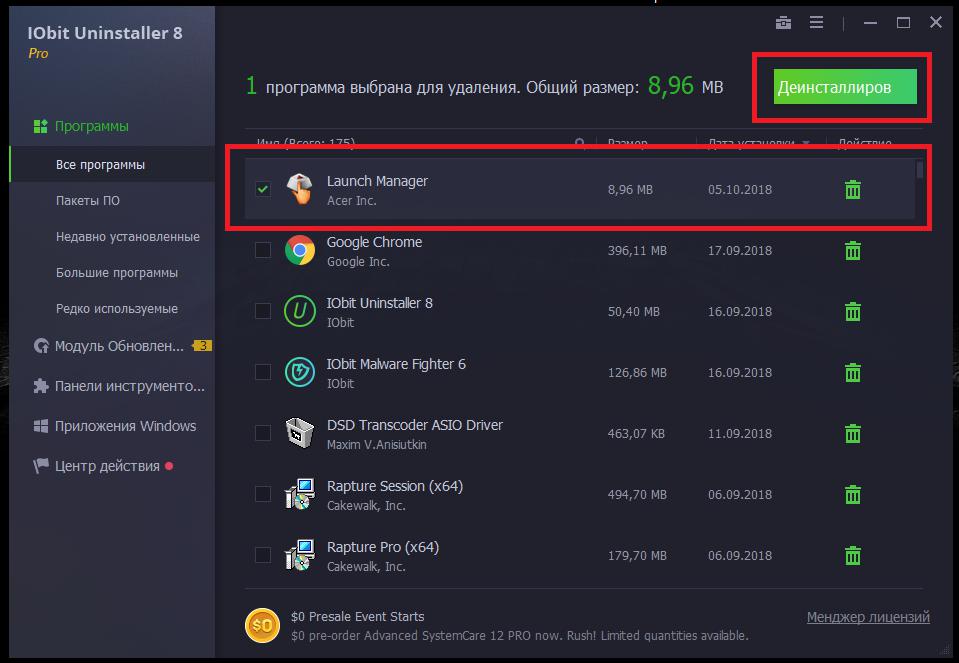
В тази ситуация най-доброто решение би било да се използват специални програми за деинсталиране като iObit Uninstaller и ще трябва да деинсталирате или от общия списък на инсталираните програми, или от подобен списък с компоненти на Windows.
епилог
Остава да добавим, че обратната връзка от потребителите по програмата е ясно разделена. Някои смятат, че полезността е много необходима, други се оплакват, че подмяната на комбинации не е много удобна, защото понякога, когато погледне клавиатурата, все още се използва стандартната комбинация. Но мнозинството се съгласява, че с правилна и фина настройка, времето, необходимо за изпълнение на някои предварително програмирани действия, е значително намалено.